3秒传输大文件:cpolar+Localsend实现跨网络秒传
文章目录
- 前言
- 1. 在Windows上安装LocalSend
- 2. 安装Cpolar内网穿透
- 3. 公网访问LocalSend
- 4. 固定LocalSend公网地址
- 用 cpolar 让 Localsend 突破距离限制就是这么简单!三步轻松搞定:在手机和电脑上都安装 Localsend,在其中一台设备上运行 cpolar 并创建链接,另一台设备通过链接加入即可开始传输。这个方法不仅免费,还不用流量,特别适合传大文件。不管你是学生还是上班族,都能通过这个组合解决文件传输难题。现在就试试吧,让远距离文件传输变得像在同一个房间一样简单!
前言
你是否也曾遇到这样的烦恼:想给同一办公室的同事传个大文件,用微信传太慢,用 U 盘又要跑来跑去;或者在家想给公司的电脑传份资料,却因为不在一个网络而束手无策?这些 “最后一公里” 的文件传输难题,其实用 Localsend+cpolar 就能轻松解决。
Localsend 是一款免费的局域网文件传输工具,不用联网,不用注册,打开就能用,速度比蓝牙快 10 倍。但它有个缺点,只能在同一局域网内使用。如果你想给其他网络的设备传文件,就需要 cpolar 来帮忙了。cpolar 就像是给 Localsend 装了 “远程传输功能”,让你可以突破距离限制,随时随地传输文件。
自由职业者小王用这个方法后,工作效率大大提高:“以前我给客户传设计稿,要么用网盘,要么用邮件,经常因为文件太大传失败。现在用 Localsend+cpolar,不管客户在哪里,我都能直接把文件传到他电脑上,又快又安全。”
为什么 cpolar 能让 Localsend 变得这么强大?打个比方,Localsend 就像是一个 “近距离对讲机”,只能在小范围内使用。cpolar 相当于给这个对讲机装了 “信号放大器”,让它的信号可以传到更远的地方,实现远距离通讯。
接下来,我们就来手把手教你如何用 Localsend 在局域网内快速传文件,如何通过 cpolar 突破距离限制,实现跨网络传输。全程都是简单的点击操作,不用记任何复杂的命令,保证你一看就会,让文件传输变得像面对面递东西一样简单。
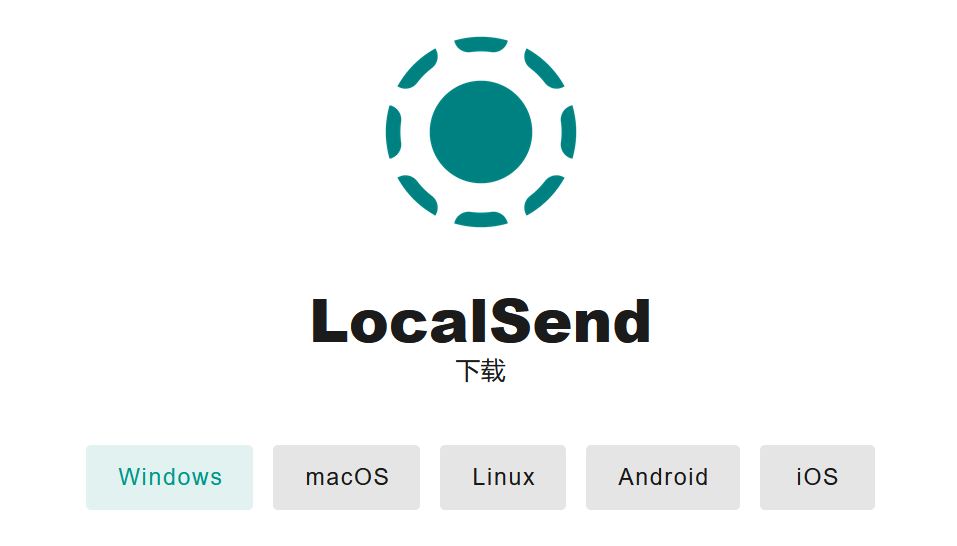
1. 在Windows上安装LocalSend
首先,你需要在目标设备上下载并安装localsend,本篇举例在Windows上安装。
点击LocalSend官网下载链接:https://localsend.org/#/download
下载方式选择第一个EXE,下载完双击打开进行安装
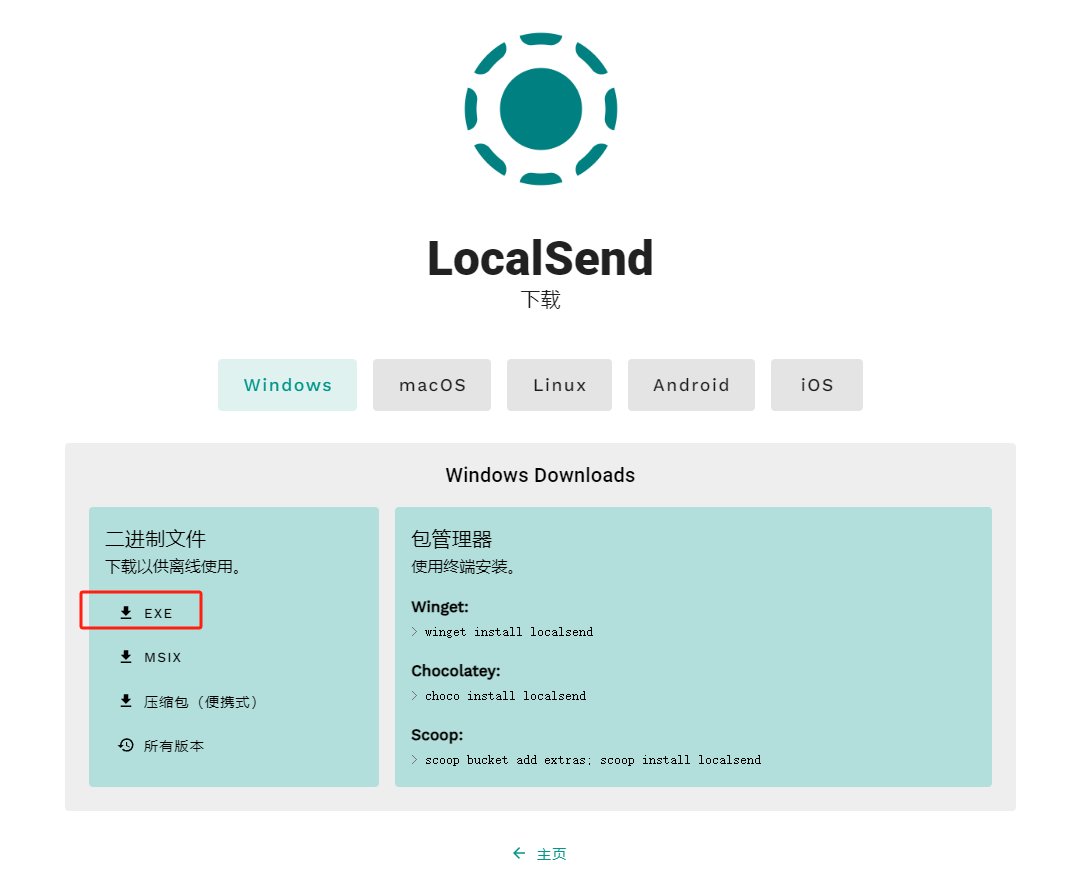
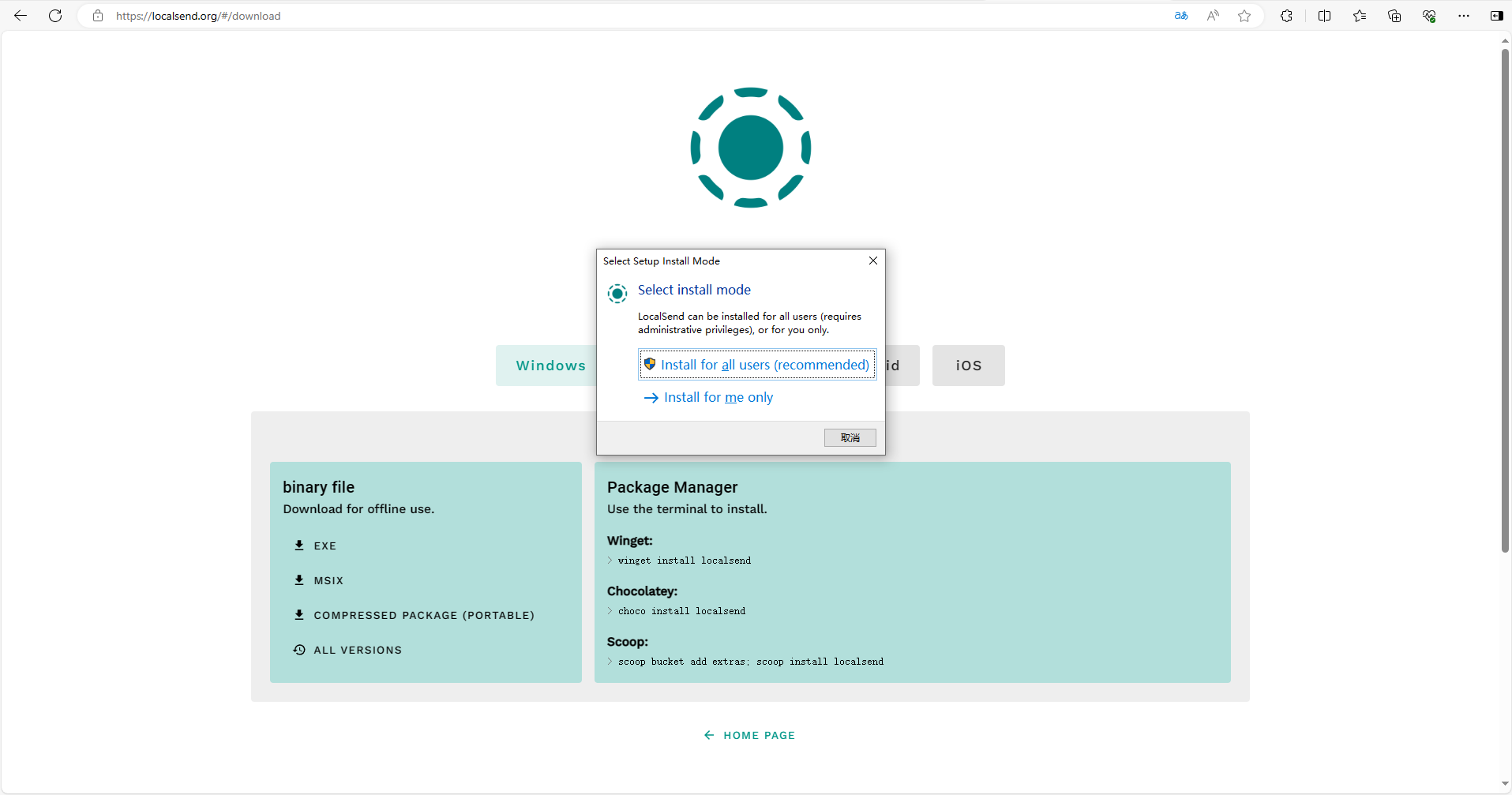
选择下载路径
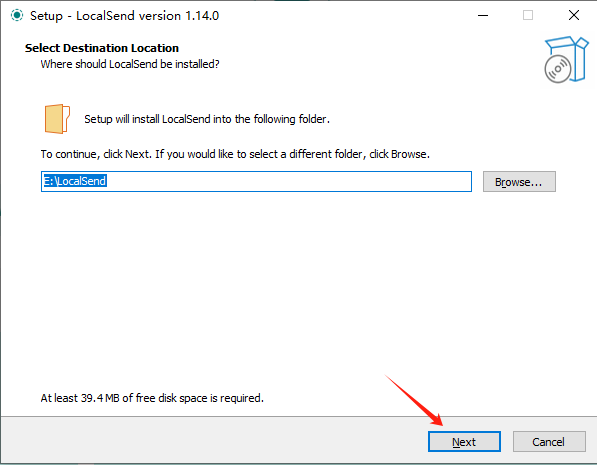
继续点击Next,选择是否添加桌面快捷方式
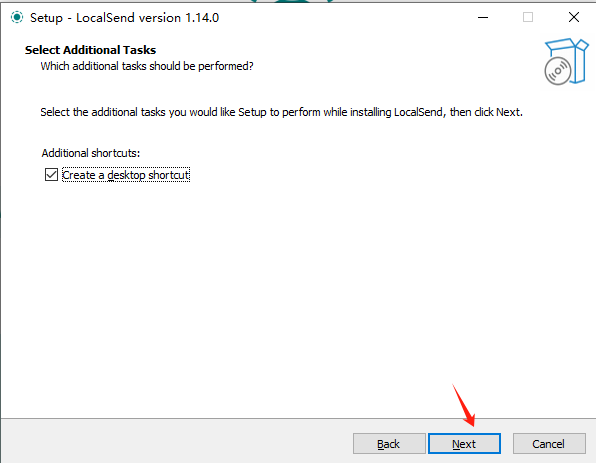
进行安装
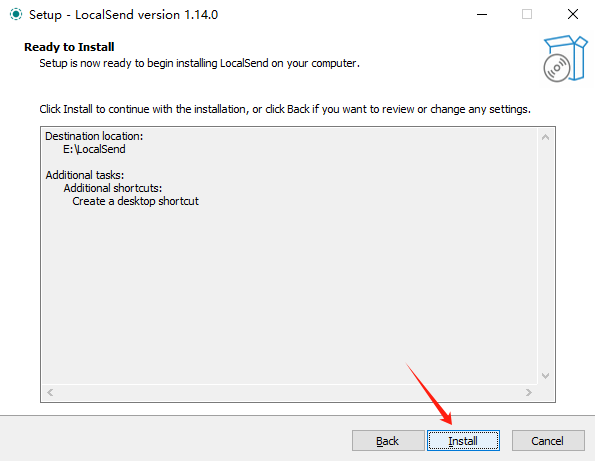
点击Finish
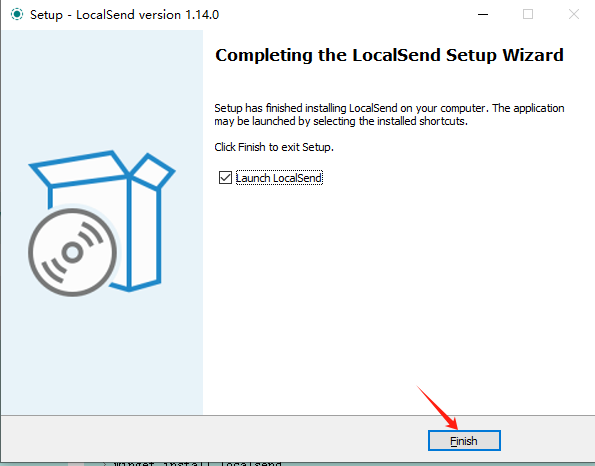
打开LocalSend
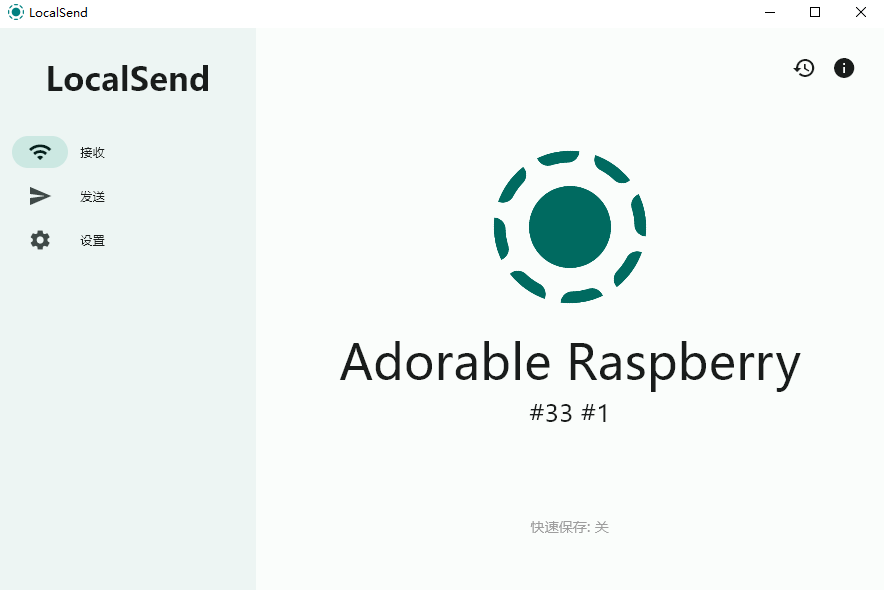
点击左侧发送,可以看到选择文件、文件夹、文本、剪贴板
这里我使用文件传输一张图片,选择一张图片
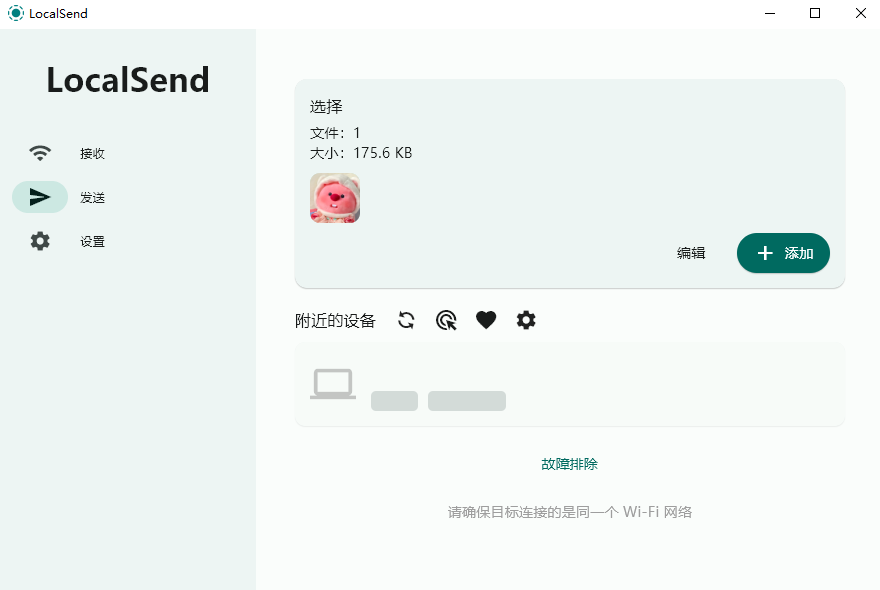
接下来点击发送模式,找到通过链接分享、
可以看到下方分享链接,在其他本地设备(同一个局域网下)浏览器上任意一个打开都可以
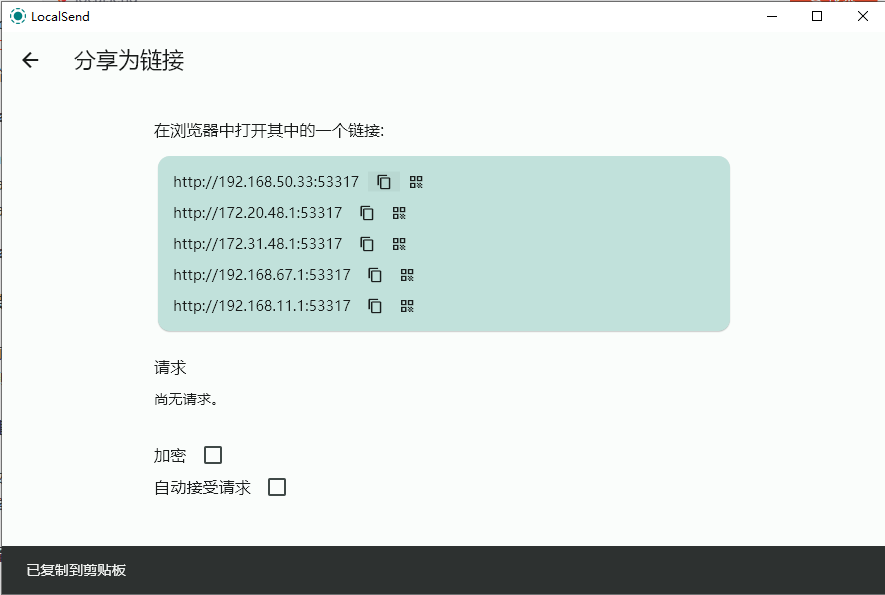
这里在同一局域网下的手机浏览器打开一下
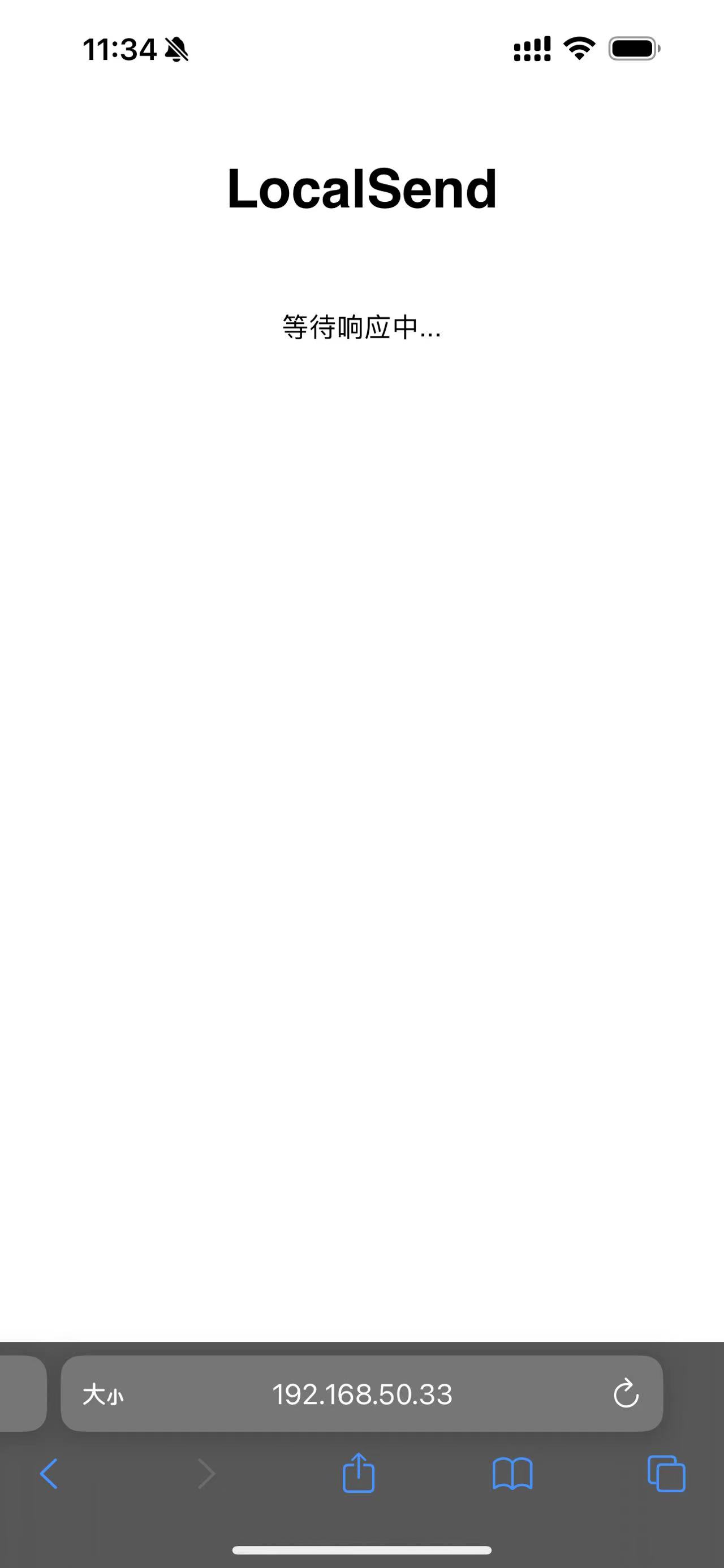
可以看到LocalSend出现请求,点击同意
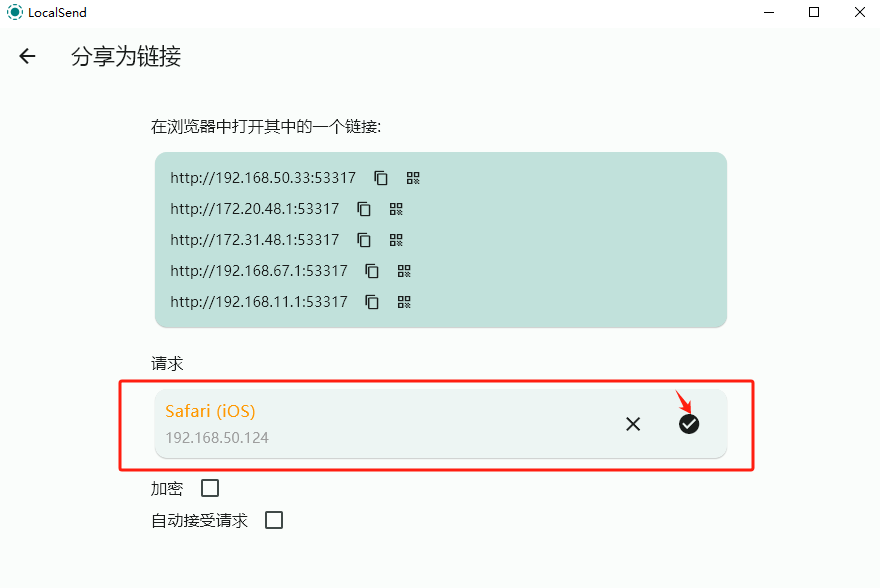
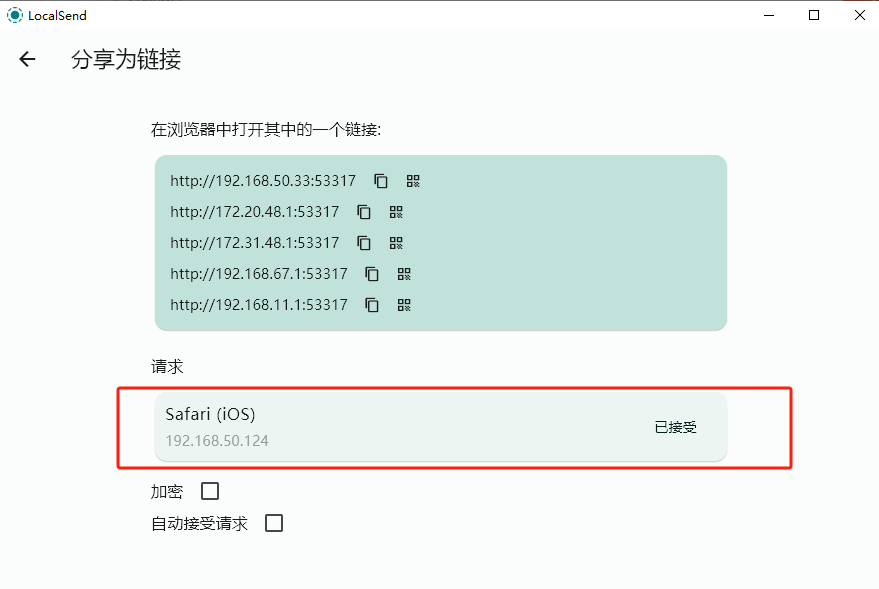
回到手机浏览器,可以看到刚才的文件了,点击下载就可以下载到手机中了

但是LocalSend仅能在本地局域网中快速传输文件,如果我们想在异地进行公网传输该怎么办呢,这时候就可以结合cpolar内网穿透来实现公网之间的文件传输了,接下来介绍一下如何安装cpolar内网穿透并实现LocalSend的公网访问!
2. 安装Cpolar内网穿透
下面是安装cpolar步骤:
Cpolar官网地址: https://www.cpolar.com
点击进入cpolar官网,点击免费使用注册一个账号,并下载最新版本的Cpolar
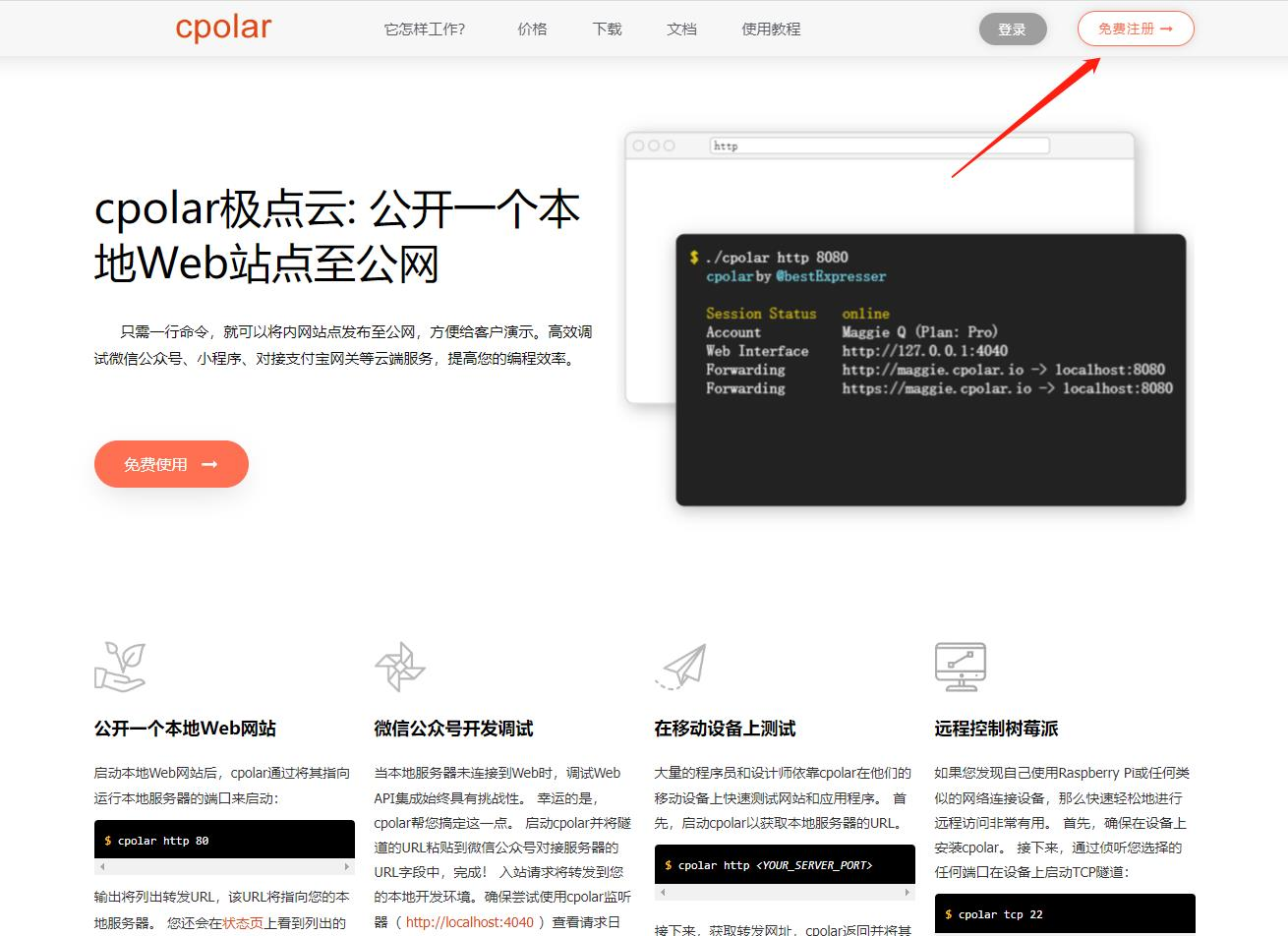
登录成功后,点击下载Cpolar到本地并安装(一路默认安装即可)本教程选择下载Windows版本。
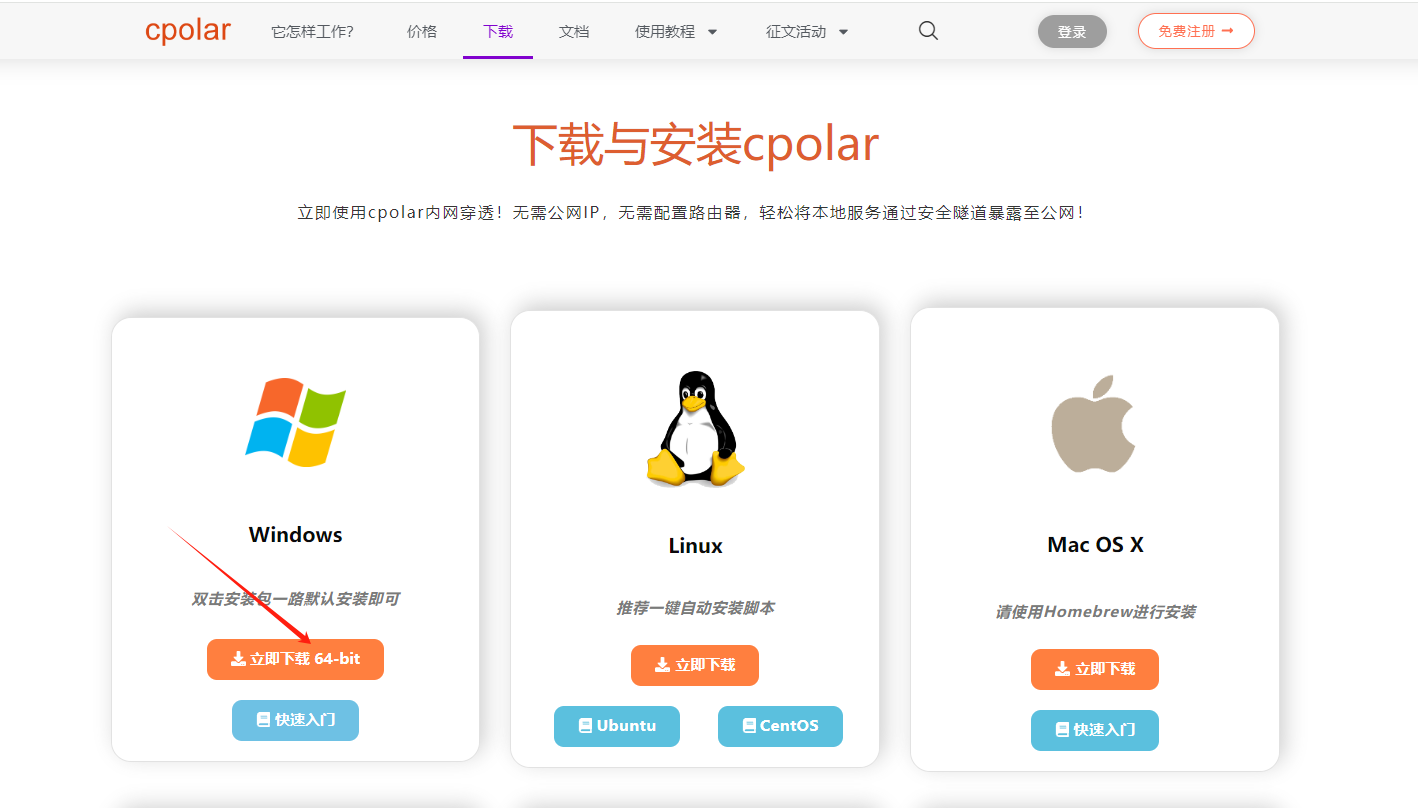
Cpolar安装成功后,在浏览器上访问http://localhost:9200,使用cpolar账号登录,登录后即可看到Cpolar web 配置界面,结下来在web 管理界面配置即可。
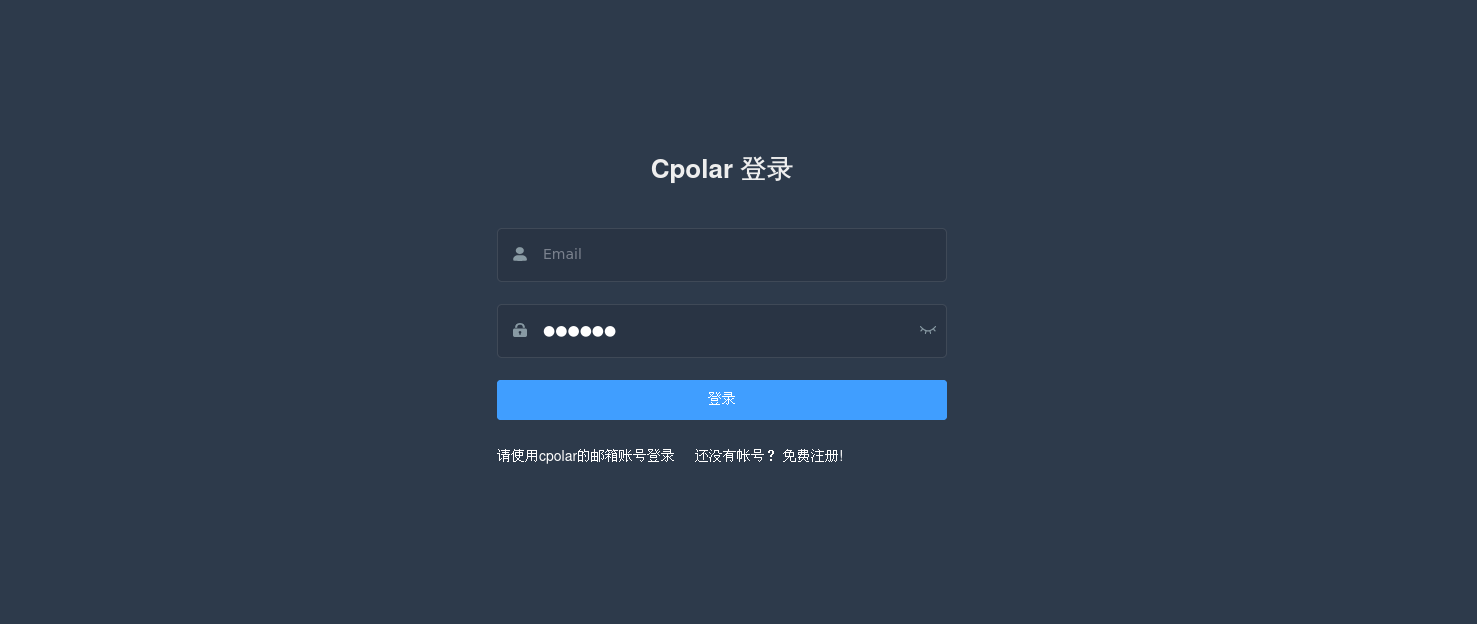
接下来配置一下 LocalSend 的公网地址,
登录后,点击左侧仪表盘的隧道管理——创建隧道,
创建一个 LocalSend 的公网http地址隧道
- 隧道名称:可自定义命名,注意不要与已有的隧道名称重复
- 协议:选择http
- 本地地址:53317 (本地访问的地址)
- 域名类型:免费选择随机域名
- 地区:选择China Top
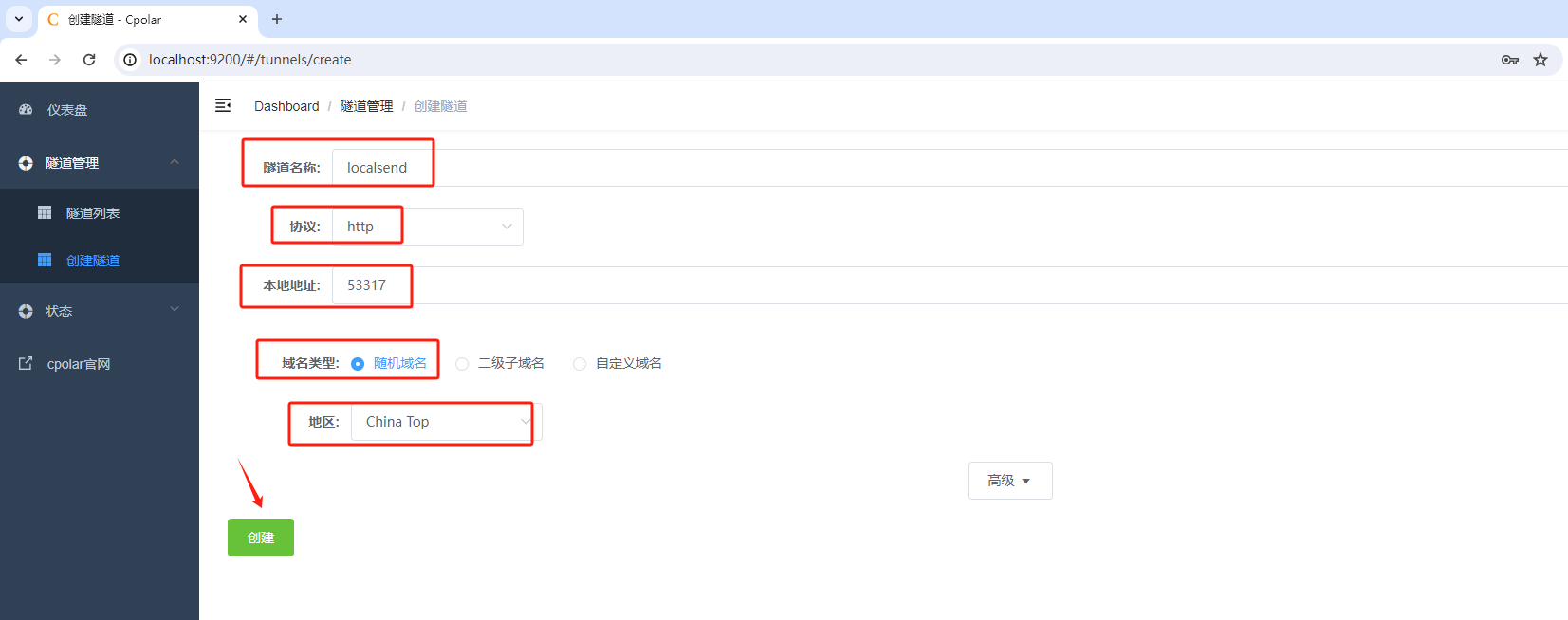
隧道创建成功后,点击左侧的状态——在线隧道列表,查看所生成的公网访问地址,有两种访问方式,一种是http 和https
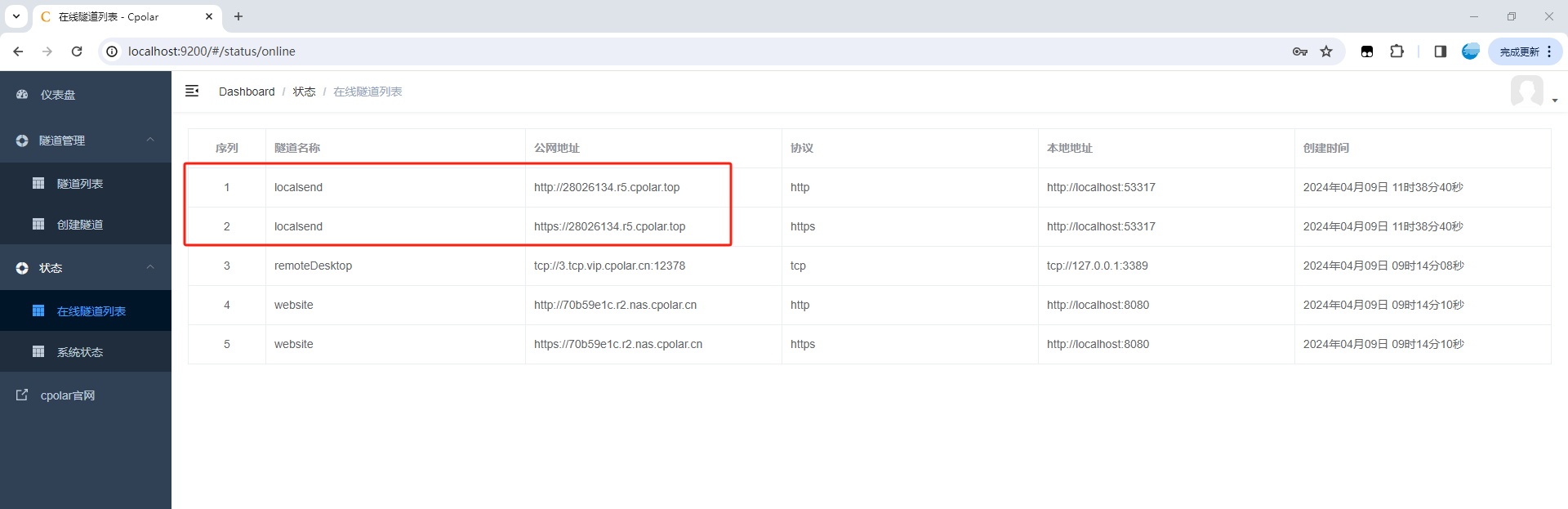
使用上面的Cpolar https公网地址,在手机或任意设备的浏览器进行登录访问,即可成功看到 LocalSend 界面,这样一个公网地址且可以远程访问就创建好了,使用了Cpolar的公网域名,无需自己购买云服务器,即可到公网访问 LocalSend 了!
3. 公网访问LocalSend
回到手机端打开浏览器,我们关闭WIFI局域网,打开数据试一下,输入Cpolar生成的公网地址访问
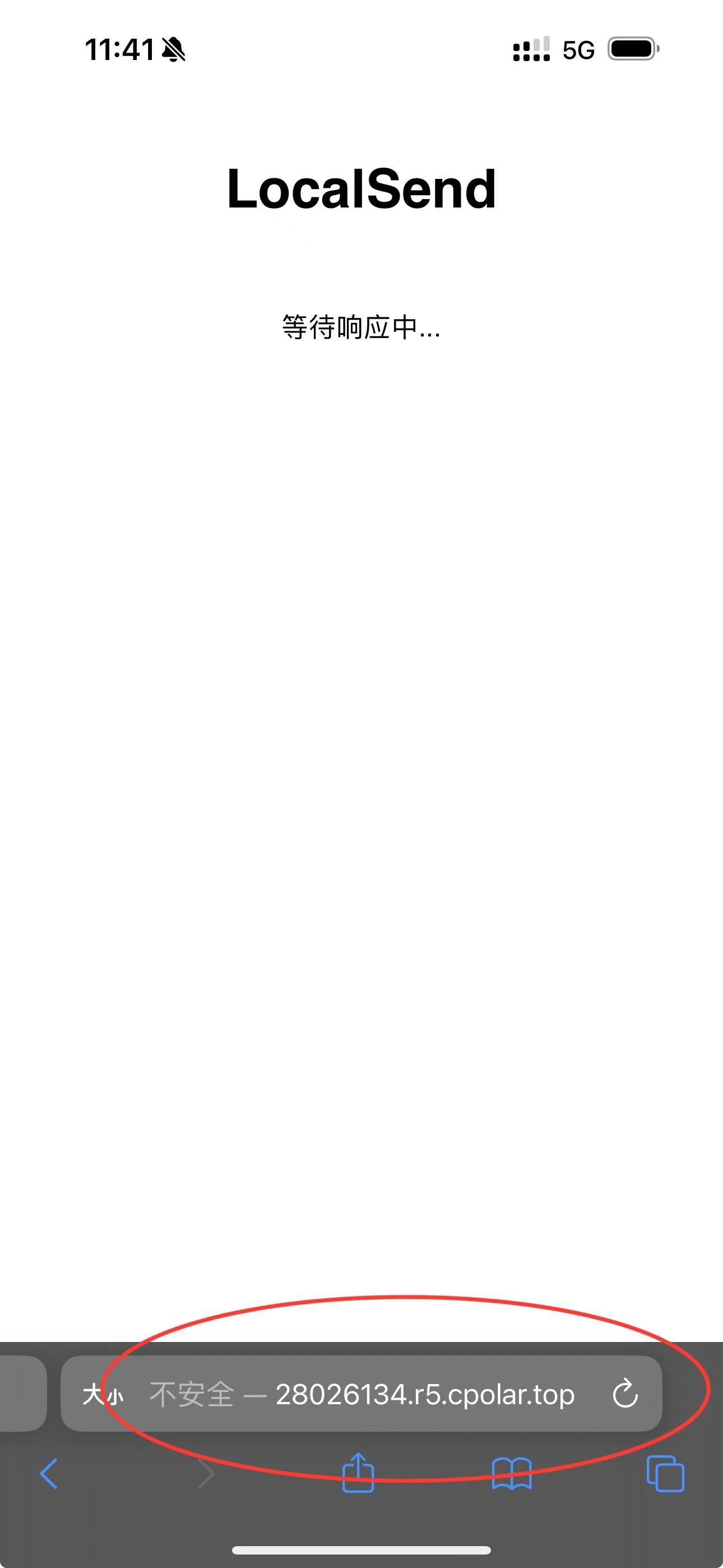
电脑端点击同意请求
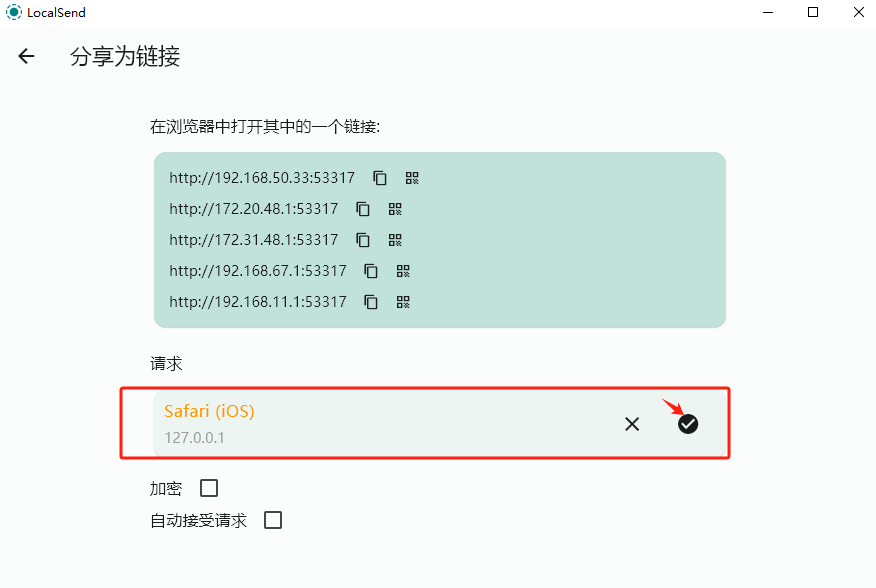
可以看到同样出现了刚才的文件,我们使用Cpolar生成的公网地址访问成功,可以进行下载了
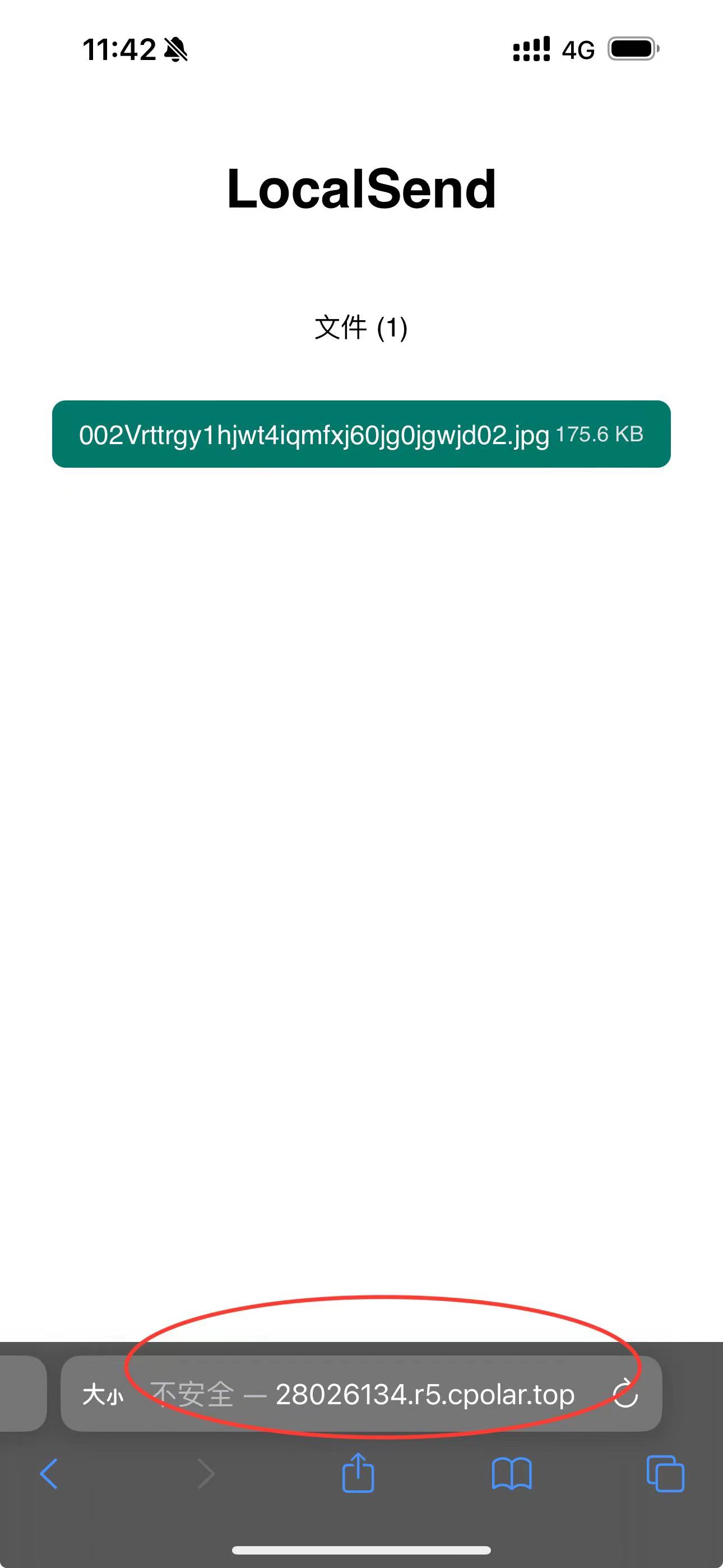
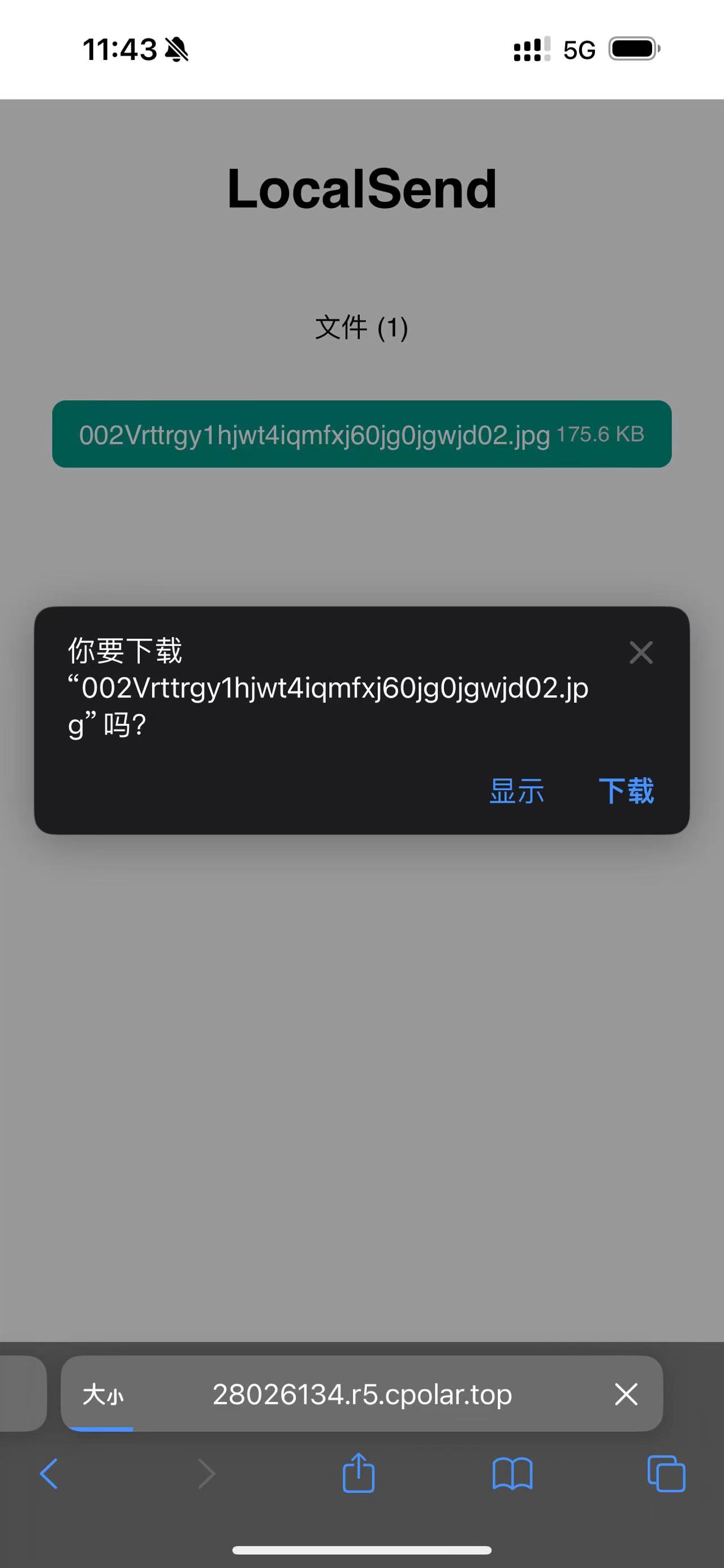
小结
如果我们需要长期异地远程访问LocalSend,由于刚才创建的是随机的地址,24小时会发生变化。另外它的网址是由随机字符生成,不容易记忆。如果想把域名变成固定的二级子域名,并且不想每次都重新创建隧道来访问LocalSend,我们可以选择创建一个固定的http地址来解决这个问题。
4. 固定LocalSend公网地址
我们接下来为其配置固定的HTTP端口地址,该地址不会变化,方便分享给别人长期查看你的博客,而无需每天重复修改服务器地址。
配置固定http端口地址需要将cpolar升级到专业版套餐或以上。
登录cpolar官网,点击左侧的预留,选择保留二级子域名,设置一个二级子域名名称,点击保留,保留成功后复制保留的二级子域名名称
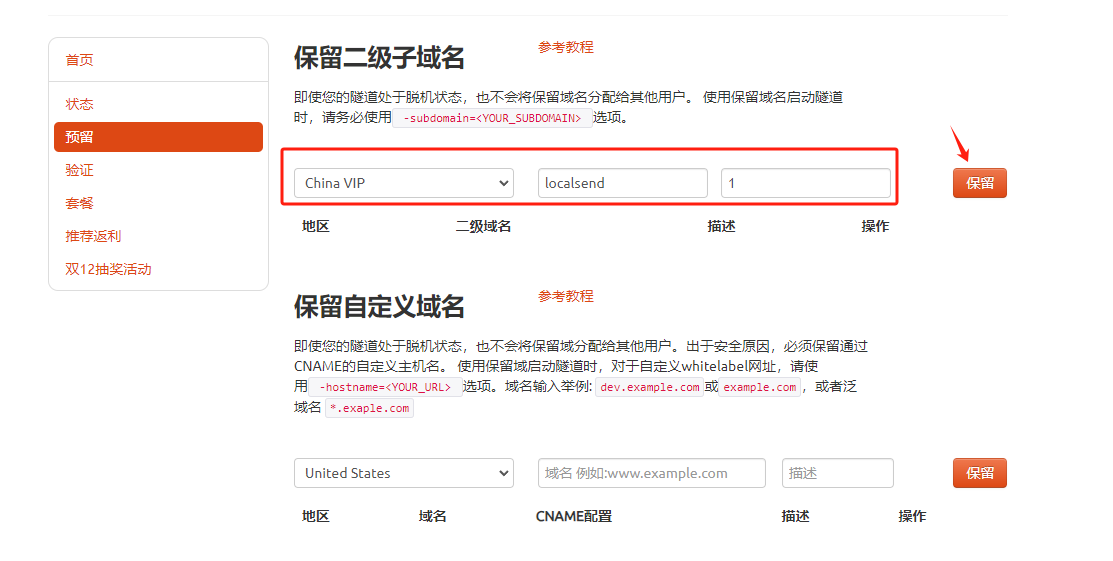
保留成功后复制保留成功的二级子域名的名称
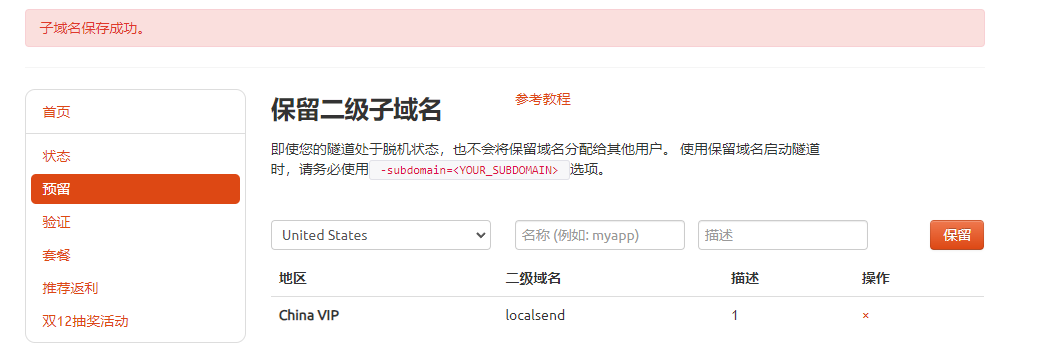
返回登录Cpolar web UI管理界面,点击左侧仪表盘的隧道管理——隧道列表,找到所要配置的隧道,点击右侧的编辑
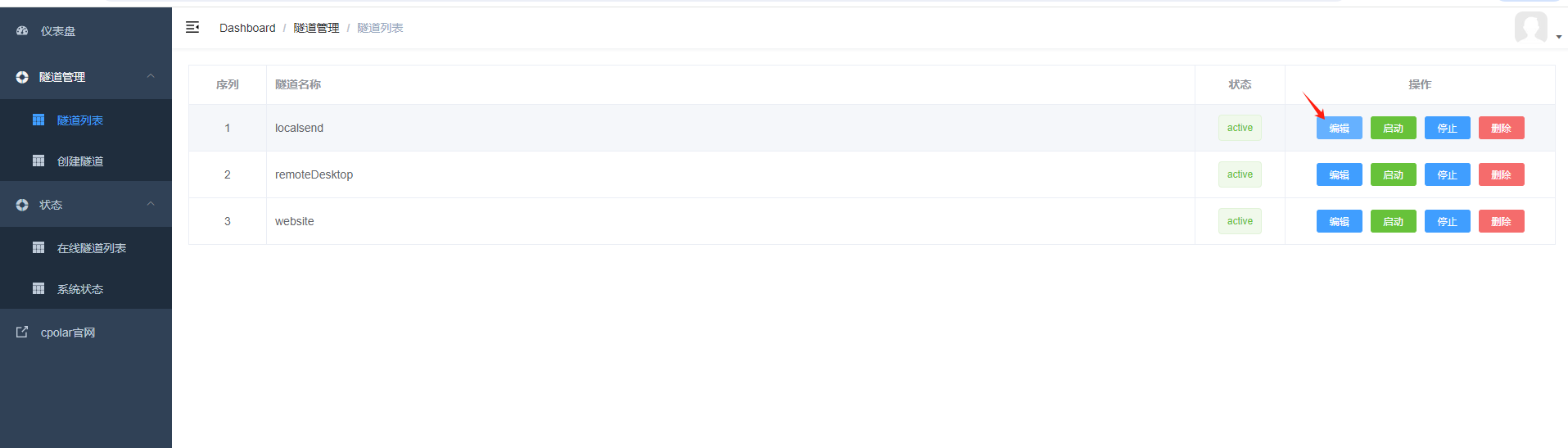
修改隧道信息,将保留成功的二级子域名配置到隧道中
- 域名类型:选择二级子域名
- Sub Domain:填写保留成功的二级子域名
点击更新(注意,点击一次更新即可,不需要重复提交)
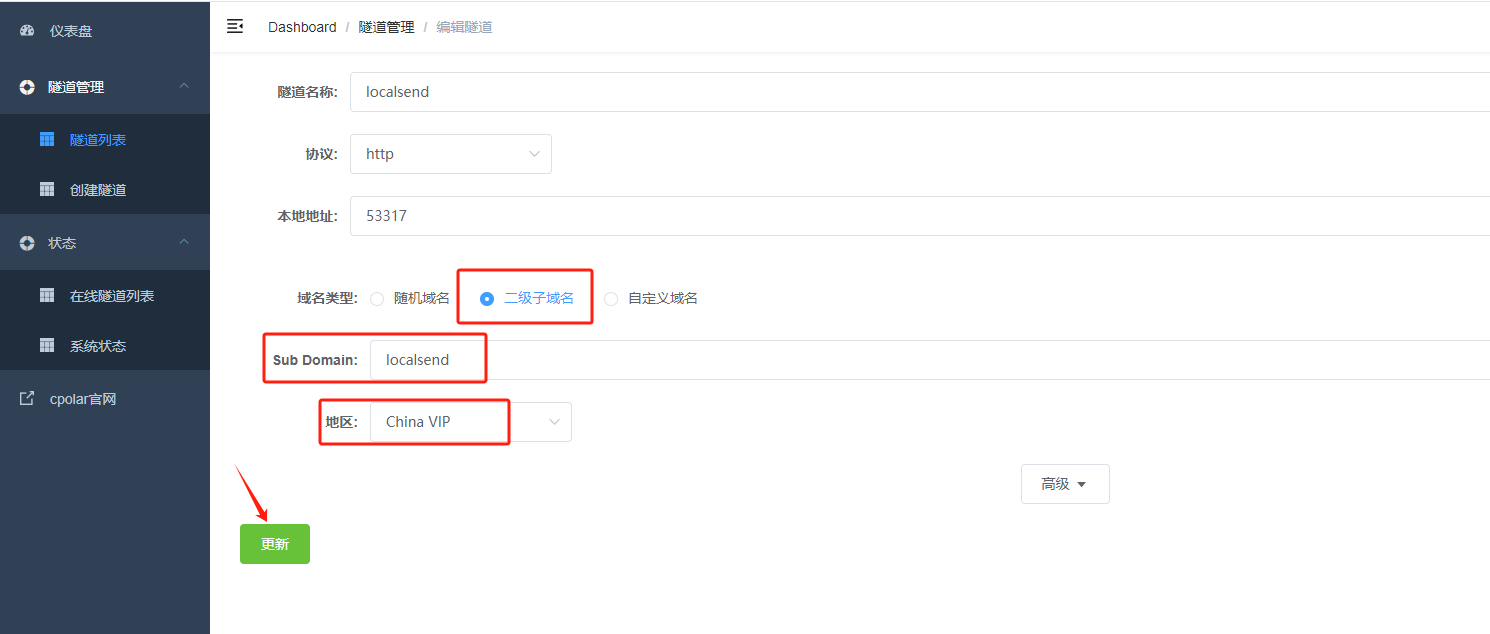
更新完成后,打开在线隧道列表,此时可以看到公网地址已经发生变化,地址名称也变成了固定的二级子域名名称的域名
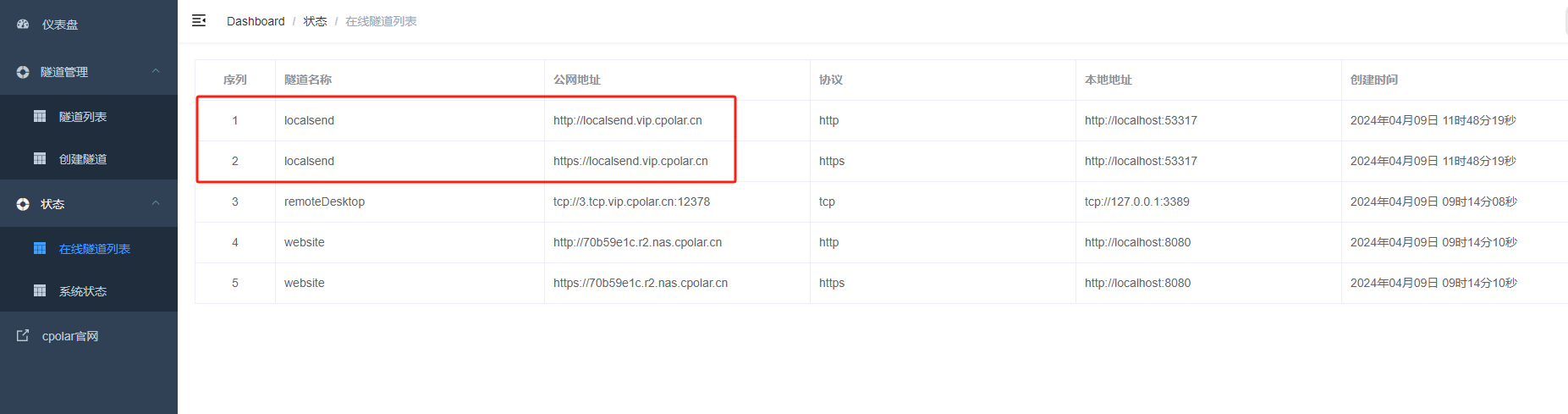
最后,我们使用固定的公网https地址在手机浏览器打开访问,同上面一样操作,可以看到访问成功,这样一个固定且永久不变的公网地址就设置好了,可以随时随地进行异地访问LocalSend来进行文件传输了!
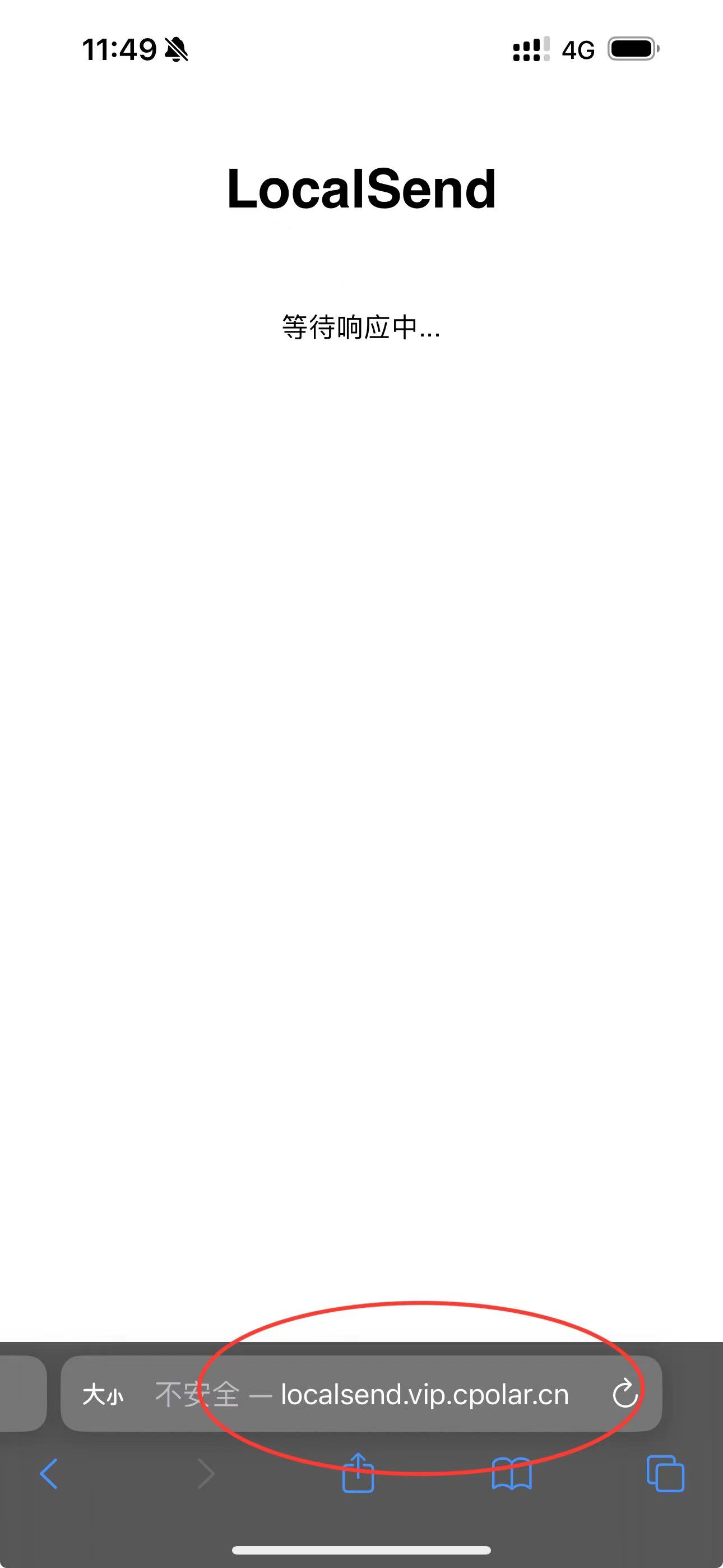
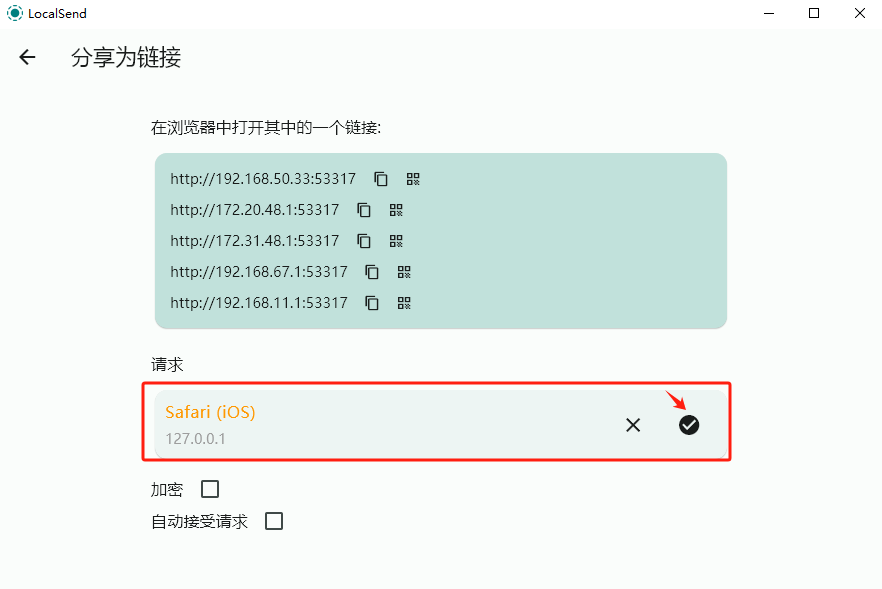
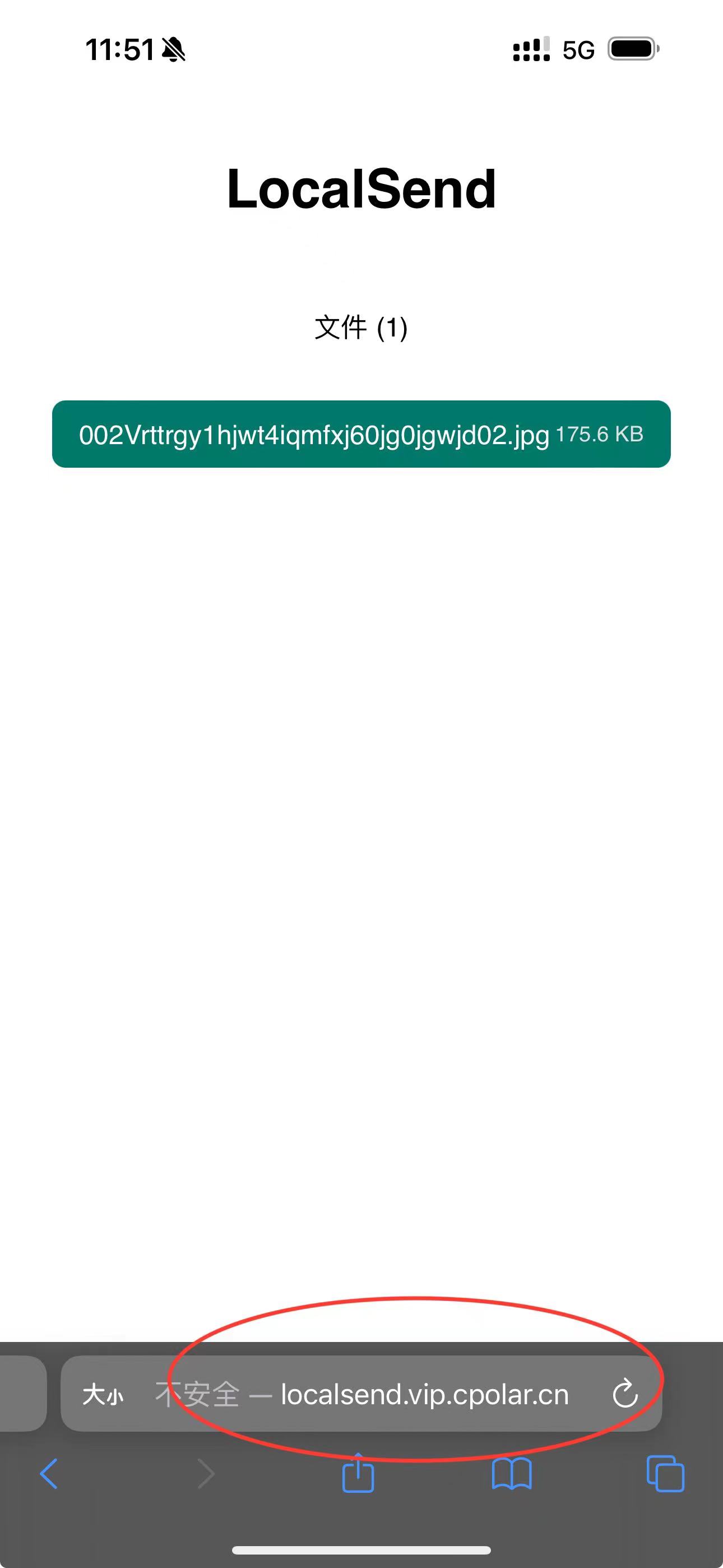
用 cpolar 让 Localsend 突破距离限制就是这么简单!三步轻松搞定:在手机和电脑上都安装 Localsend,在其中一台设备上运行 cpolar 并创建链接,另一台设备通过链接加入即可开始传输。这个方法不仅免费,还不用流量,特别适合传大文件。不管你是学生还是上班族,都能通过这个组合解决文件传输难题。现在就试试吧,让远距离文件传输变得像在同一个房间一样简单!
本篇文章知识点来源[cpolar官网][https://www.cpolar.com]
- cpolar博客:配置二级子域名: https://www.cpolar.com/blog/configure-the-secondary-subdomain-name
- cpolar博客:配置自定义域名: https://www.cpolar.com/blog/configure-your-own-domain-name
- cpolar博客:配置固定TCP端口地址: https://www.cpolar.com/blog/configure-fixed-tcp-port-address
- cpolar博客:配置固定FTP地址: https://www.cpolar.com/blog/configure-fixed-ftp-address
